გადიდება ან დაპატარავება
გვერდის გადიდებისთვის უნდა დააჭიროთ ინსტრუმენტების პანელზე მდებარე ღილაკს ZOOM IN ![]() ან აკრიფოთ CTRL+პლიუსის ნიშანი.
ან აკრიფოთ CTRL+პლიუსის ნიშანი.
გვერდის დაპატარავებისთის საჭიროა დააჭიროთ ინსტრუმენტების პანელზე მდებრაე ღილაკს ZOOM OUT ![]() ან აკრიფოთ CTRL+მინუს ნიშანი.
ან აკრიფოთ CTRL+მინუს ნიშანი.
გადიდება ან დაპატარავება შეგიძლიათ აგრეთვე CTRL დაჭერით და მაუსის რგოლის ტრიალით.
გადიდების პროცენტის შეყვანა
გამოსახულების მოახლოვების ან დაშორებისთვის შესაძლებელია
•ინსტრუმენტების პანელზე მდებარე ZOOM ![]() ველში პროცენტის შეყვანით ან მისი სიიდან ამორჩევით,
ველში პროცენტის შეყვანით ან მისი სიიდან ამორჩევით,
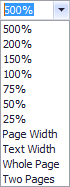
•სტატუსის პანელზე მდებარე ![]() მართვის ელემენეტის გამოყენებით. გამოსახულების მოახლოვებისთვის ან დაშორებისთვის მცურავი უნდა გაწიოთ მარცხნივ ან მარჯვნივ. შეიძება აგრეთვე '+' და '-' ღილაკების გამოყენება. მარცხენა მხარეს ასახულია არჩეული პროცენტი.
მართვის ელემენეტის გამოყენებით. გამოსახულების მოახლოვებისთვის ან დაშორებისთვის მცურავი უნდა გაწიოთ მარცხნივ ან მარჯვნივ. შეიძება აგრეთვე '+' და '-' ღილაკების გამოყენება. მარცხენა მხარეს ასახულია არჩეული პროცენტი.
გადიდება ტექსტის ან გვერდის სიგანეზე
გვერდის ან გვერდზე ასახული ტექსტის სიგანეზე გადიდებისთვის ZOOM ველთან მდებარე სიიდან უნდა აირჩიოთ Page Width ან Text Width პუნქტები.
|
შემდგომში ფანჯრის ზომის შეცვლისას, გადიდების ზომა აგრეთვე შეიცვლება, გამოსახულების გვერდის ან ტექსტის სიგანეზე ჩატევით. |
სრული გვერდის დემონსტრაცია
ფანჯარაში სრული გვერდის ან ორი გვერდის დემონსტრირებისთვის ZOOM ველზე მიბმული სიიდან უნდა აირჩიოთ Whole Page ან Two Pages პუნქტი.
|
შემდგომში ფანჯრის ზომის ცვლილებისას, გადიდების ზომა აგრეთვე შეიცვლება, ერთ ან ორ გვერდზე ჩატევით. |
გამოიყენეთ Magnifier Tool ![]() საშუალება 100% ან სრული გვერდის გამოსახულებებს შორის გადასვლის შესასრულებლად. უბრალოდ დააწკაპუნეთ გვერდზე გამოსახულების შესაცვლელად.
საშუალება 100% ან სრული გვერდის გამოსახულებებს შორის გადასვლის შესასრულებლად. უბრალოდ დააწკაპუნეთ გვერდზე გამოსახულების შესაცვლელად.
ორზე მეტი გვერდის დემოსნტრაცია
ფანჯარაში ორი ან მეტი გვერდის დემონსტრაციისთვის ინსტრუმენტების პანელზე უნდა დააჭიროთ ღილაკს Multiple Pages ![]() . გამოსულ დიალოგურ ფანჯარაში მაუსის მარცხენა ღილაკის დაჭერილ მდგომარეობაში, აირჩიეთ საჭირო რაოდენობით გვერდების გამოსახულებები. არჩევის დასრულებისთის აუშვით ხელი ღილაკს.
. გამოსულ დიალოგურ ფანჯარაში მაუსის მარცხენა ღილაკის დაჭერილ მდგომარეობაში, აირჩიეთ საჭირო რაოდენობით გვერდების გამოსახულებები. არჩევის დასრულებისთის აუშვით ხელი ღილაკს.
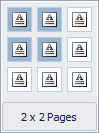
გვერდზე დემონსტრირებული შემცველობის გადიდება ან დაპატარავება
გვერდის შემცველობის მასშტაბის შეცვლისთვის ინსტრუმენტების პანელზე მდებარე ღილაკს Scale ![]() უნდა დააჭიროთ.
უნდა დააჭიროთ.
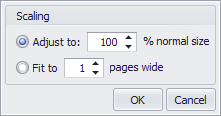
გამოსულ დიალოგურ ფანჯარაში შეიძლება შემდეგი პარამეტრების მითითება,
•ნორმალურ (100%) ზომასთან ცვლილების პროცენტი,
![]()
•გვერდების რაოდენობა. სისტემა შემცველობას გამოსახავს მითითებული რაოდენობის გვერდების სიგანეზე.
![]()